Comment ajouter ou supprimer un collaborateur ? (agenda)
Tutoriel vidéo
Comment ajouter un collaborateur ?
🗓️ Sur Planity, un "agenda" correspond à un collaborateur.
- Cliquez sur l'onglet "Admin" en haut de votre page Planity
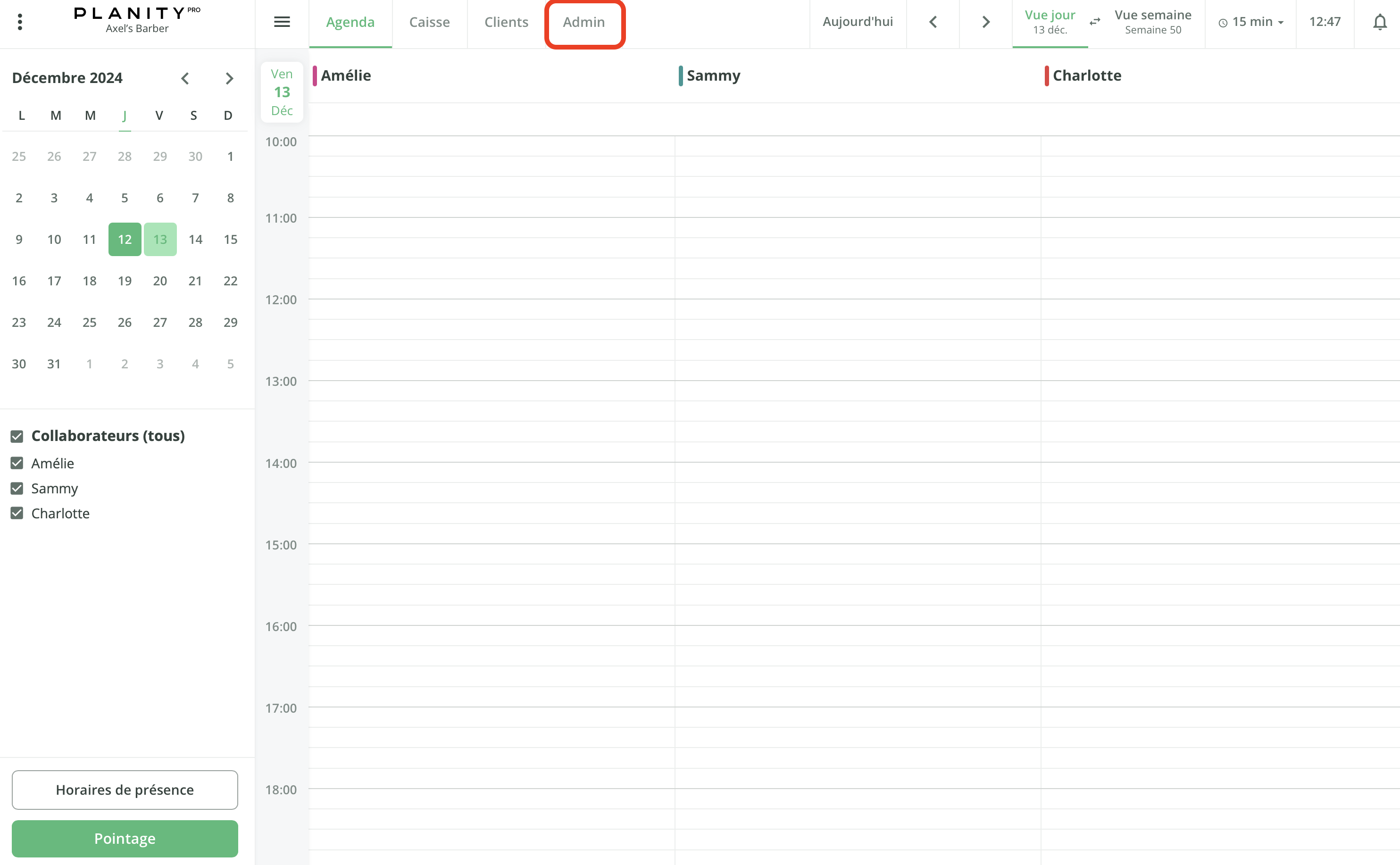
- Le menu "Paramètres Agenda" est normalement déplié, vous pouvez donc cliquer sur le sous-menu "Gestion des agendas"
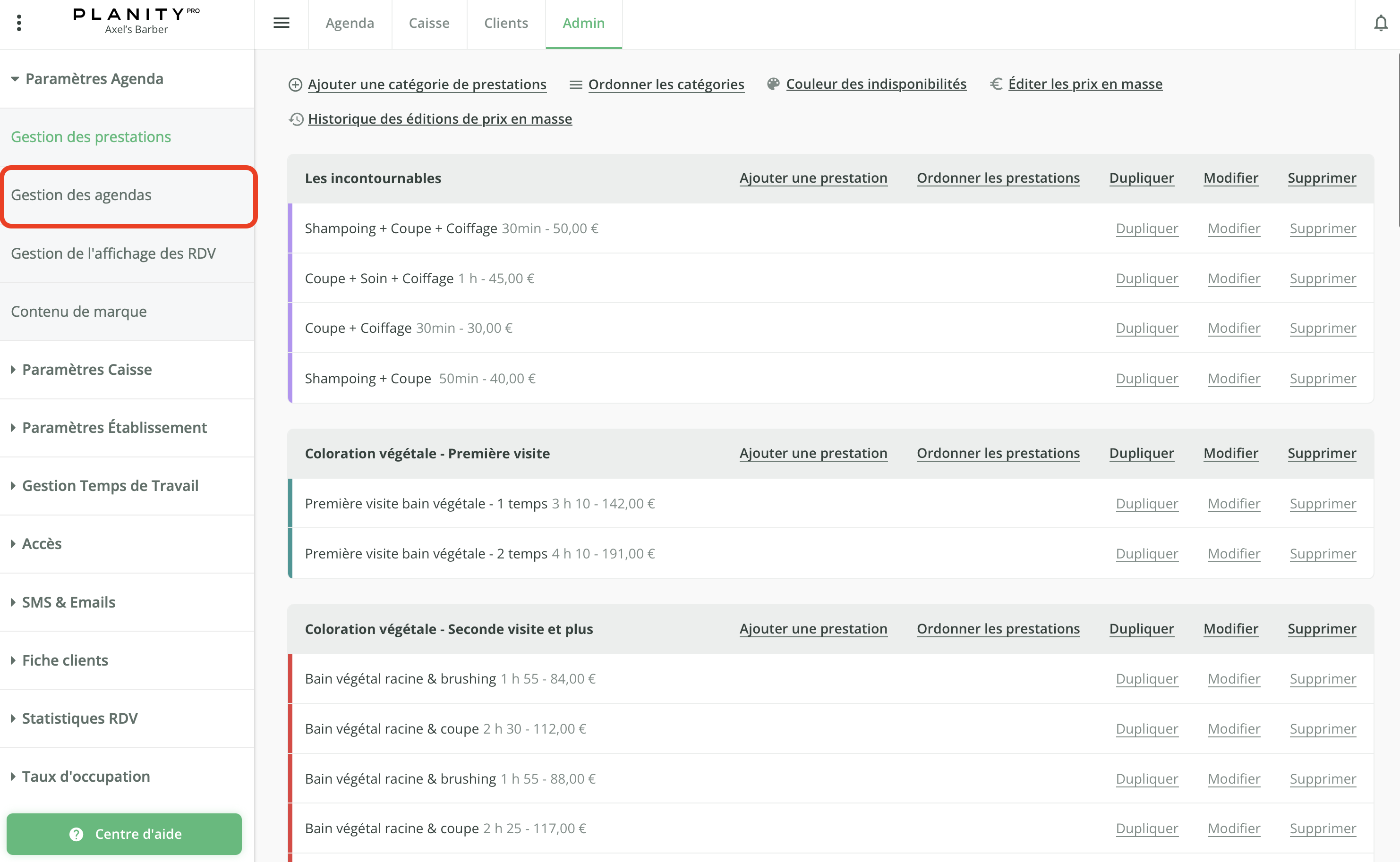
- Cliquez sur "Ajouter un agenda" dans votre catégorie contenant les autres collaborateurs.
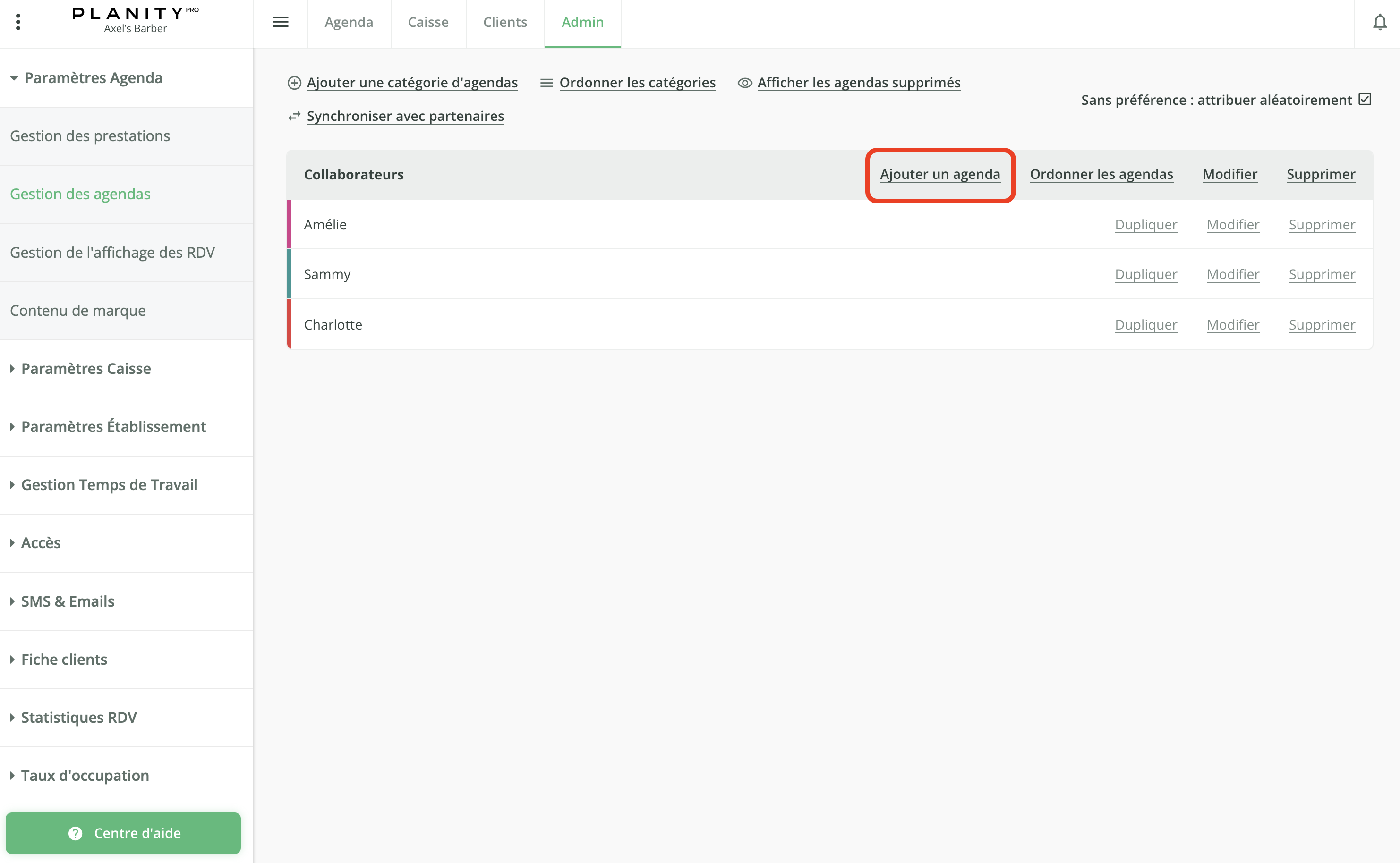
- Choisissez alors :
- Un nom,
- Une couleur,
- La visibilité sur le portail (le site où les clients prennent rendez-vous) et sur l'app Pro (l'application que vous utilisez au jour le jour),
- Les compétences associées à votre nouveau collaborateur,
- Une photo qui s'affichera sur votre page établissement.
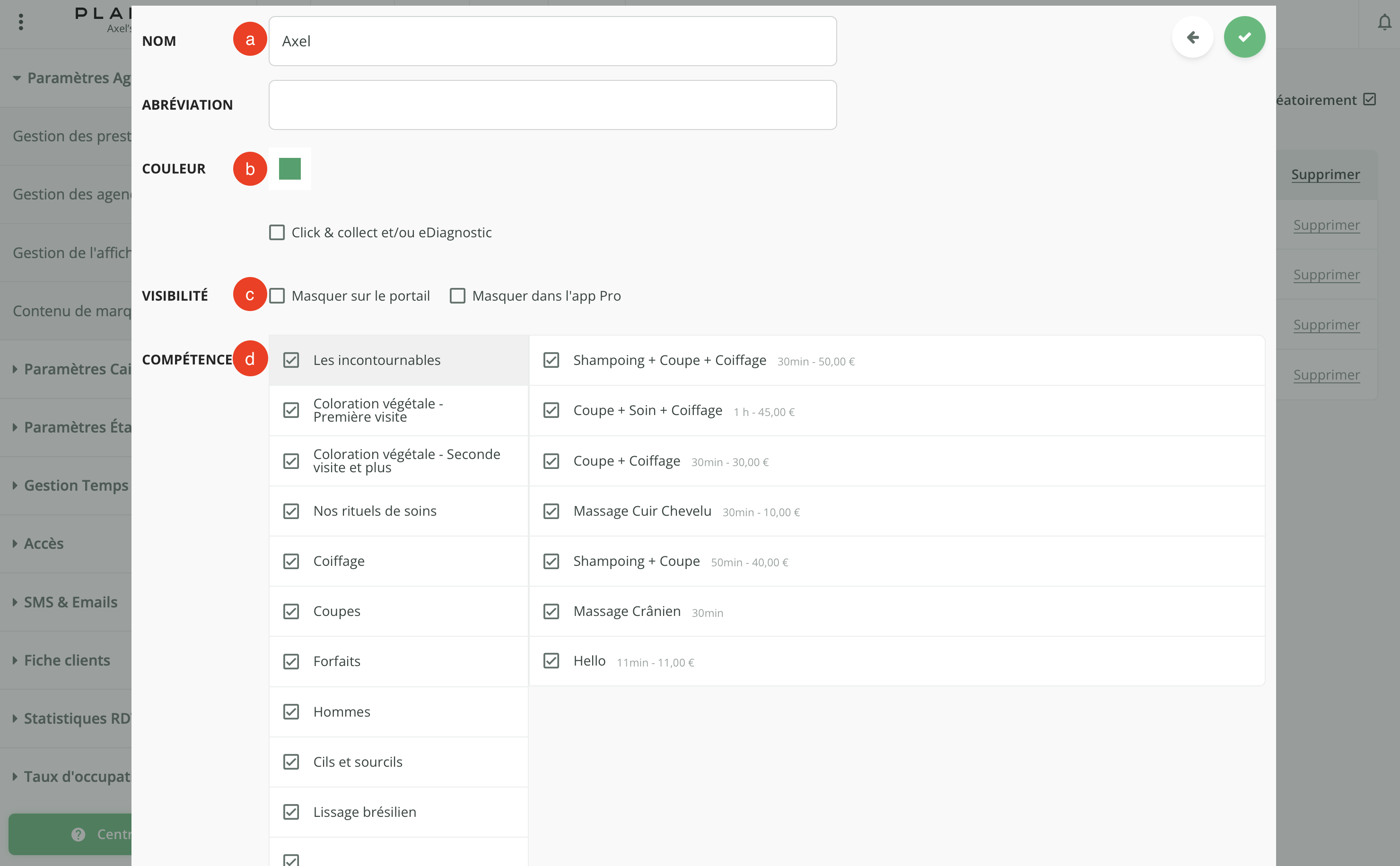
- Et voilà, votre collaborateur (agenda) a été ajoutée à la liste des agendas existants. ✅
Comment modifier ou supprimer un collaborateur ?
Avant de supprimer un agenda, pensez bien à déplacer les rendez-vous vers un autre agenda, sinon ils seront perdus.
- Cliquez sur l'onglet "Admin" en haut de votre page Planity
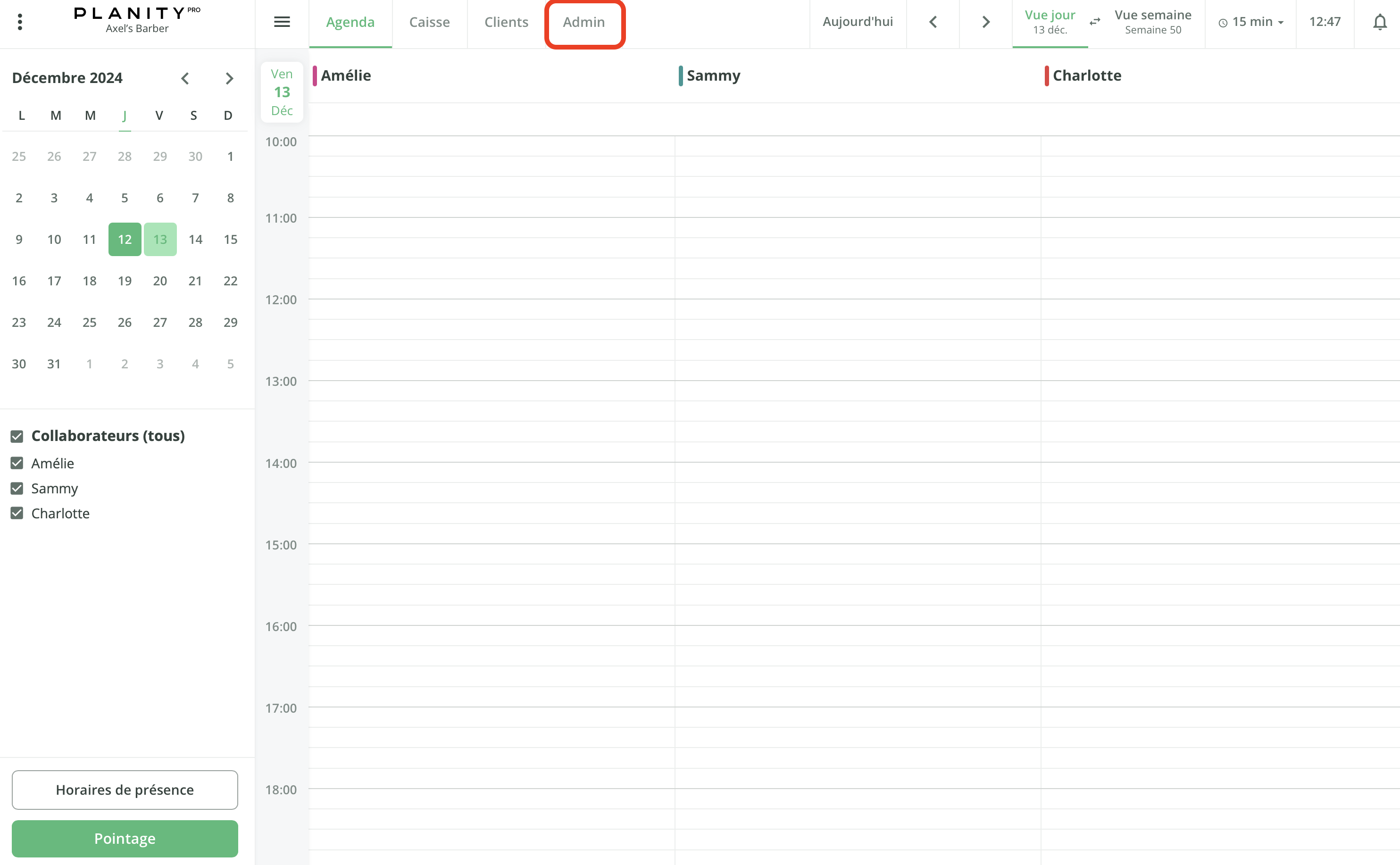
- Le menu "Paramètres Agenda" est normalement déplié, vous pouvez donc cliquer sur le sous-menu "Gestion des agendas"
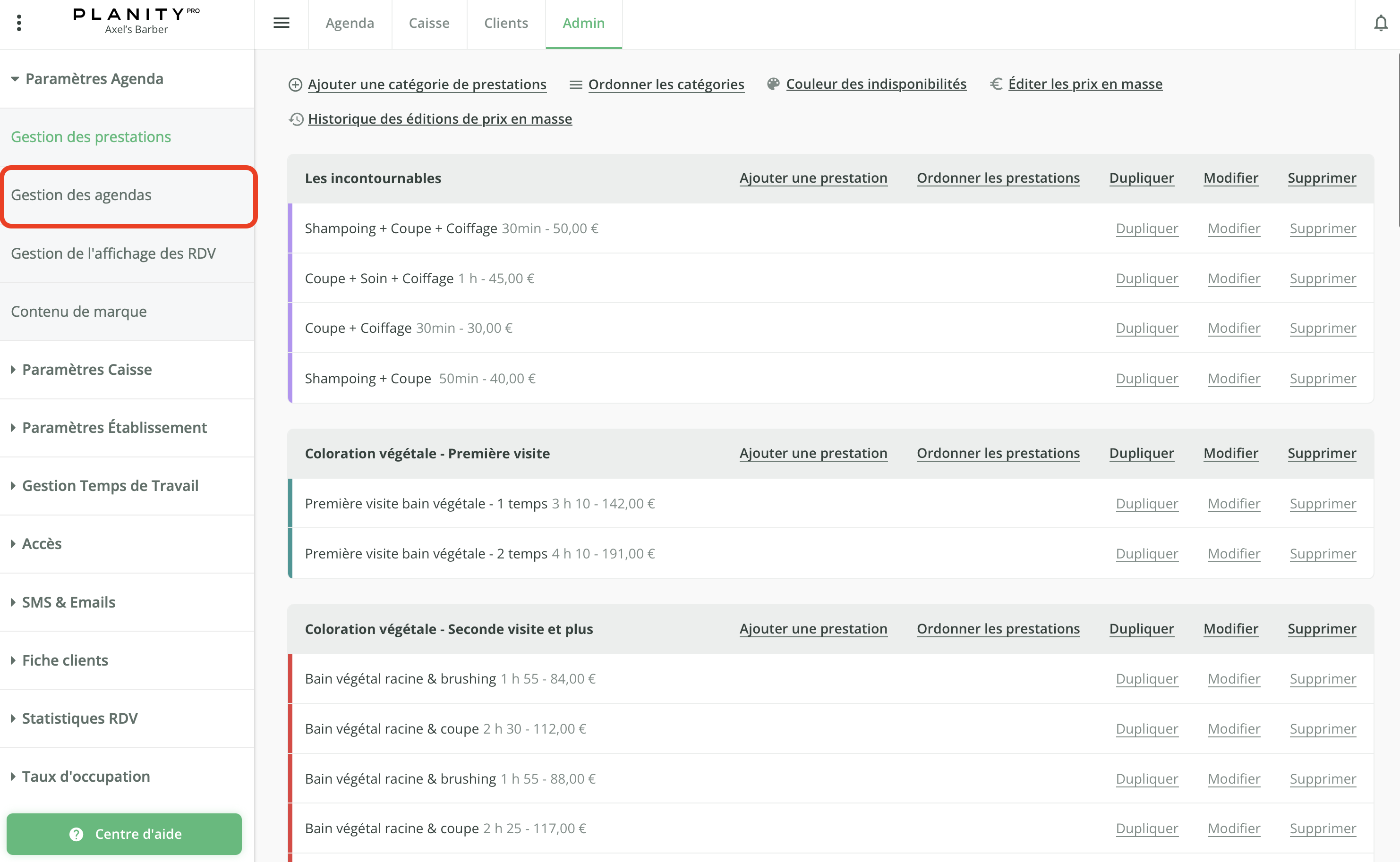
- Cliquez sur "Modifier" ou "Supprimer" en fonction de l'action souhaitée.
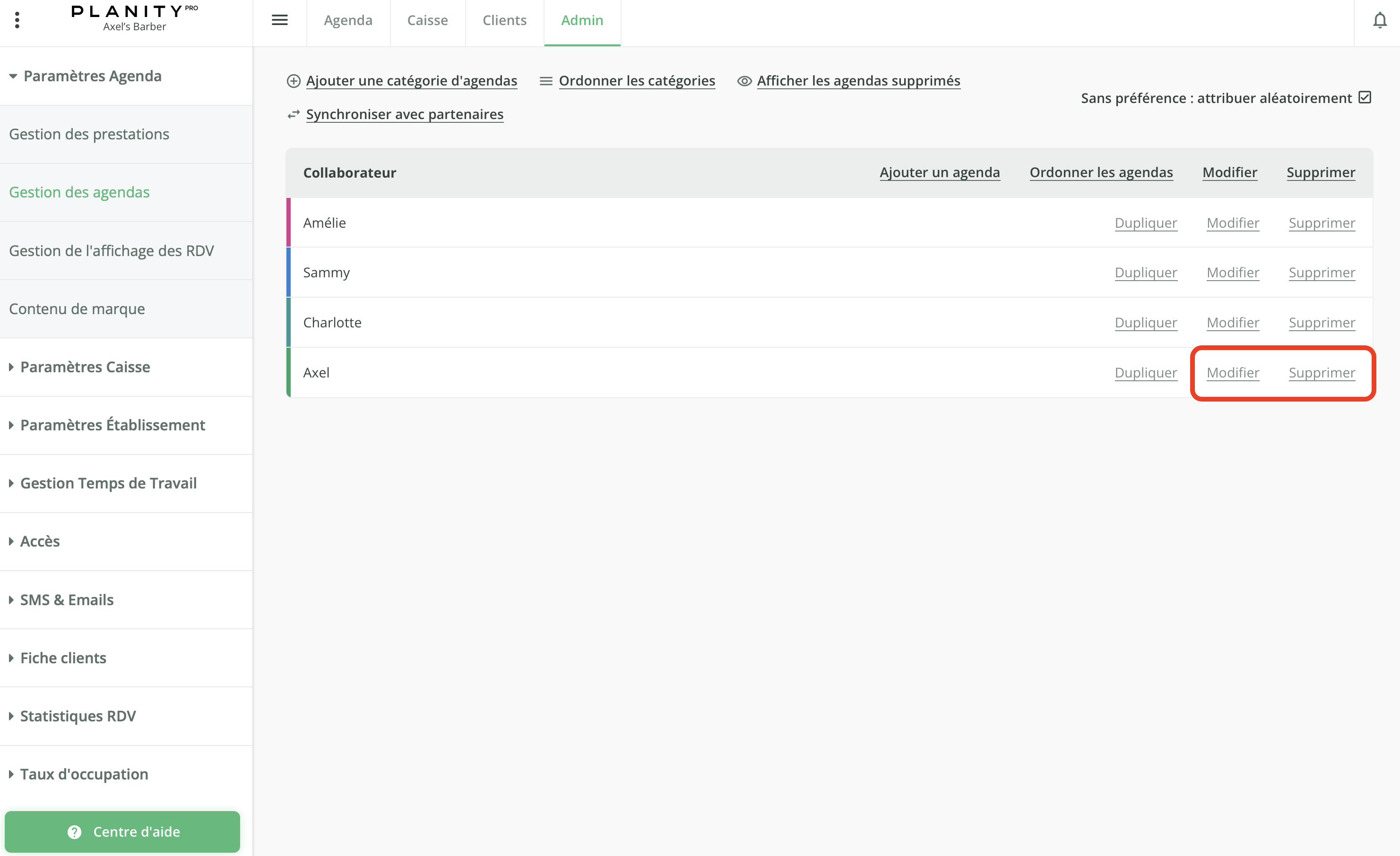
Comment limiter les accès d'un collaborateur ?
Pour empêcher un collaborateur d'avoir accès à toutes les pages de votre espace Planity, vous pouvez mettre en place des codes d'accès. Pour savoir comment, consultez l'article ci-dessous :
Vous n'avez pas trouvé l'information que vous recherchiez ?
Vous pouvez cliquer sur le bouton ci-dessous pour que nous ajoutions l'information nécessaire à la résolution de votre problème.

